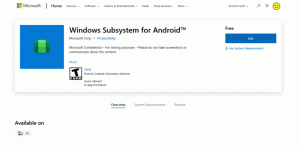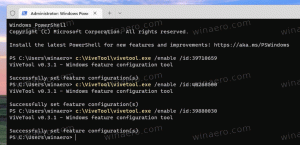Microsoft Edge มีคุณสมบัติแยกหน้าจอใหม่เพื่อเปิดสองไซต์ในหน้าต่างเดียว
Microsoft กำลังทดสอบคุณสมบัติ "แยกหน้าจอ" ใหม่ในเบราว์เซอร์ Edge ช่วยให้คุณสามารถเปิดสองแท็บในโหมดแบ่งหน้าจอในหน้าต่างเบราว์เซอร์เดียว ปัจจุบัน ฟีเจอร์ใหม่นี้อยู่ระหว่างการทดสอบในสาขา Canary ของ Edge นอกจากนี้ คุณต้องเปิดใช้งานแฟล็กเพื่อเข้าถึง
โฆษณา
คุณลักษณะนี้จะต้องคุ้นเคยกับผู้ใช้ที่มีประสบการณ์ เบราว์เซอร์ Opera แบบคลาสสิกและผู้สืบทอดอย่าง Vivaldi ช่วยให้สามารถจัดระเบียบแท็บที่เปิดอยู่ภายในหน้าต่างเดียวกันได้ ดังนั้น Edge จึงไม่ใช่โซลูชันบุกเบิกที่นี่
นอกจากนี้ คุณยังสามารถเรียกดูหลาย ๆ ไซต์พร้อมกันได้ด้วยการวาง Edge สองอันหรือมากกว่านั้นเคียงข้างกันบนเดสก์ท็อป
แต่การแบ่งหน้าจอภายในหน้าต่าง Edge อาจสะดวกกว่า คุณจะมีเพียงหนึ่งแถบที่อยู่ หนึ่งแถบเครื่องมือ และหนึ่งเมนู ในกรณีที่มีหลายหน้าต่าง แต่ละหน้าต่างจะซ้ำกัน คุณยังสามารถแบ่งหน้าจอได้หลายหน้าจอ โดยแต่ละหน้าจอแยกจากกันในแต่ละแท็บ และสลับไปมาระหว่างหน้าจอโดยใช้แถวของแท็บ ต่อไปนี้คือวิธีการลองใช้คุณลักษณะใหม่นี้
หมายเหตุ: ณ จุดนี้ คุณต้องเรียกใช้ Canary build ล่าสุดของ Edge ฉันใช้เวอร์ชัน 111.0.1639.0 ที่นั่นทุกอย่างใช้งานได้ดี
วิธีเปิดใช้งานฟีเจอร์ Split Screen ใน Microsoft Edge
- เปิดแท็บใหม่ใน Edge แล้วพิมพ์ เกี่ยวกับ: config ในช่อง URL
- ในช่องค้นหา พิมพ์ แยก เพื่อดูธงที่มีอยู่
- เลือก เปิดใช้งาน สำหรับ หน้าจอแยก Microsoft Edge ธงและคลิกที่ เริ่มต้นใหม่.

- หลังจากรีสตาร์ทเบราว์เซอร์ คุณจะมีปุ่มแถบเครื่องมือใหม่ คลิกเพื่อแบ่งหน้าจอออกเป็นสองส่วน

- ตอนนี้ คลิกที่ปุ่ม "แท็บใหม่" ในส่วนด้านขวา เพื่อให้คุณสามารถนำทางไปยังอีกหนึ่งเว็บไซต์ในมุมมองเดียวกัน

เสร็จแล้ว.
คุณสามารถปรับขนาดพื้นที่ทั้งสองได้โดยเลื่อนพื้นที่ตัวคั่นด้วยการลากแล้ววาง หากต้องการออกจากมุมมองแยกโดยใช้ปุ่ม X ที่ส่วนซ้ายหรือขวาของหน้าต่าง
ปุ่มเล็ก ๆ ถัดจากนั้นมีตัวเลือกเพิ่มเติมอีกเล็กน้อย อันแรกอนุญาตให้เปิดลิงก์จากด้านหนึ่งในแท็บด้านตรงข้าม

เมนูของปุ่มกลางมีตัวเลือกต่างๆ เช่น เปิดหน้าจอในแท็บใหม่ เปิดหน้าซ้ายและขวาในแท็บของตัวเอง และตัวเลือกเมนูส่งความคิดเห็น
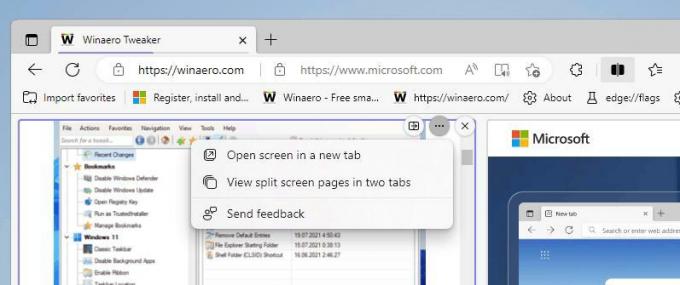
Microsoft กำลังทำงานอย่างหนักเพื่อเพิ่มประสิทธิภาพการทำงานของเบราว์เซอร์ ฟีเจอร์ Split View ใหม่ไม่ได้มีอยู่บนถนนสายนี้เพียงอย่างเดียว Edge เวอร์ชั่นเสถียรแล้ว รวมถึงแถบด้านข้าง พร้อมทางลัดไปยังแอป Office ออนไลน์และ เครื่องมือขนาดเล็กเช่นเครื่องคิดเลขและตัวแปลงหน่วย ที่มีอยู่ทั้งหมดด้วยการคลิก นอกจากนี้ยังมี คุณสมบัติพื้นที่ทำงาน ที่ช่วยให้การจัดระเบียบงานออนไลน์ของคุณสะดวกกว่าระบบโปรไฟล์
ทาง ลีโอเปวา64
หากคุณชอบบทความนี้ โปรดแบ่งปันโดยใช้ปุ่มด้านล่าง จะไม่ใช้เวลามากจากคุณ แต่จะช่วยให้เราเติบโต ขอบคุณสำหรับการสนับสนุน!
โฆษณา